Top 4-methoden om het touchscreen van de iPhone te repareren werken niet goed
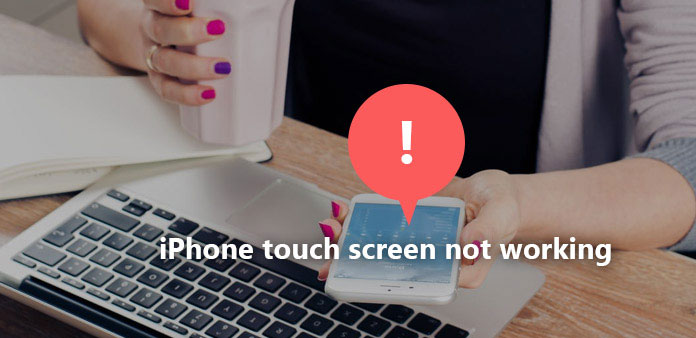
Als uw iPhone vastloopt, met een iPhone-aanraakscherm dat niet werkt en niet kan worden uitgeschakeld, wat gaat u dan doen? Het lijkt erop dat er niets is dat je kunt doen, met het niet-reagerende iPhone-aanraakscherm. En soms werkt je iPhone-touchscreen gewoon niet willekeurig. Er moet iets mis zijn met je iPhone, ongeacht het hardwareprobleem, de softwarecrash of je ongepaste handelingen. Hier zijn enkele eenvoudig te gebruiken oplossingen om het aanraakscherm van de iPhone niet goed te laten werken.
- Oplossing 1: Force Restart to Fix iPhone Touch Screen werkt niet
- Oplossing 2: pas 3D-aanraakgevoeligheid aan om het aanraakscherm te repareren werkt niet op de iPhone
- Oplossing 3: Factory Reset om het touchscreen van de iPhone te repareren Stop met werken
- Oplossing 4: Herstellen om iPhone te repareren Touchscreen reageert niet meer
Voorbereiden: iPhone-aanraakscherm stopt werkende oorzaken en situaties
Controleer om te beginnen of uw iPhone is vastgelopen in water, is vastgelopen of dat u gewoon handschoenen draagt, ook al zijn ze erg dun. Vergeet niet om uw vinger en iPhone-scherm schoon te maken.
Dit gebeurt altijd wanneer u de iPhone bijwerkt naar iOS10 / 10.1 / 10.2. En de gerelateerde problemen zullen ertoe leiden dat het iPhone-scherm niet reageert op iPhone 7 / 6s / 6 / 5s / 5. Het scherm van de iPhone reageert niet op instructies tijdens het ontvangen van telefoontjes. En het maakt niet uit of je veegt of tikt op het aanraakscherm van de iPhone, er verandert niets. Als de bovenstaande omstandigheden zijn uitgesloten en uw niet-reagerende iPhone zich slechts in de beschreven staat bevindt, stopt u met het volgen van het aanraakscherm van de iPhone met het stoppen van de werkproblemen.
Oplossing 1: Force Restart to Fix iPhone Touch Screen werkt niet
Ik moet zeggen dat het herstarten van digitale apparaten de belangrijkste en krachtigste oplossing is om de meest voorkomende problemen op te lossen en te testen. Het kan het niet-werkende aanraakscherm van de iPhone repareren door in sommige gevallen opnieuw op te starten. En herstart de iPhone om het aanraakscherm van de iPhone te repareren dat in geen geval werkt, zoals niet reageert tijdens het opladen, gebarsten raken, het iPhone-scherm vervangen en andere. Er is niets moeilijks dat u hoeft te doen, geen extra kosten en geen extra applicatie van een derde partij om te installeren.
Stap 1: Houd ingedrukt en druk gedurende enkele minuten op de slaapknop.
Stap 2: Verplaats de schuifregelaar naar de rechterkant om de schuifknop in te schakelen.
Stap 3: Wacht een paar minuten en zet de iPhone opnieuw aan.
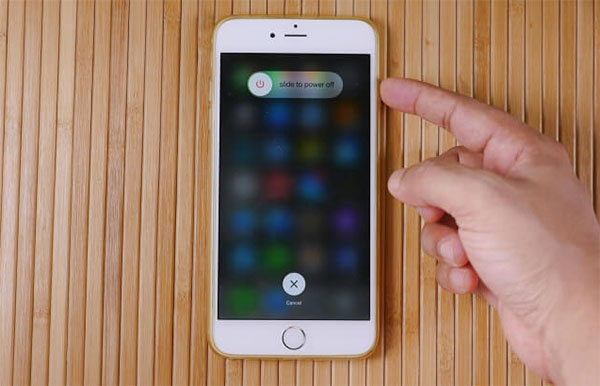
U kunt proberen de iPhone een paar seconden opnieuw op te starten of te wachten op 5 minuten en hem vervolgens aan te zetten om een pauze te houden aan de werkende batterij van de iPhone.
Oplossing 2: Aanpassen 3D-aanraakgevoeligheid om iPhone aanraakscherm te corrigeren Reageert niet
Zoals het in de eerste oplossing werd genoemd, is herstarten van de iPhone de krachtige maar niet de enige of veelzijdige methode om het touchscreen van de iPhone weer toegankelijk te maken. Als het herstarten van de iPhone niet lukt om het iPhone-scherm te herstellen, controleer dan je iPhone 3D Aanraakgevoeligheid is de leuke vervanging.
Stap 1: Plaatsen Instellingen om te klikken op Algemeen en Toegankelijkheid.
Stap 2: Scroll naar beneden om te klikken Touch 3D optie.
Stap 3: Schakel 3D Touch in of uit als u wilt.
Er is de 3D Touch Sensitivity-schuifregelaar om het 3D-effect aan te passen van licht, gemiddeld tot stevig, als u draait Touch 3D op.
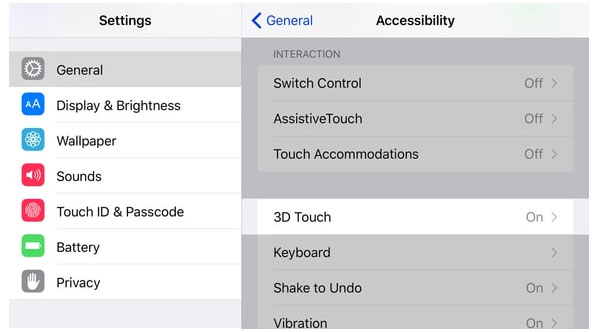
3D Touch is het effect, om geobjectiveerde foto's op een meer levendige manier te maken. Soms is alleen het 3D Touch-effect vastgelopen, waardoor het aanraakscherm van de iPhone niet werkt.
Oplossing 3: Factory Reset iPhone om iPhone te repareren Touchscreen werkt niet
Factory Reset is de methode, om alle media en gegevens op de iPhone te verwijderen, de vorige instellingen worden ook verwijderd. Welnu, er hoeven geen iPhone-fix-toepassingen van derden te worden geïnstalleerd om het probleem met het touchscreen van de iPhone op te lossen.
Stap 1: Kies Instellingen eerst en druk vervolgens op Algemeen en Reset opties.
Stap 2: Hit Wis alle inhoud en instellingen onder Reset menu.
Stap 3: Voer uw Apple ID en wachtwoord in om u aan te melden en klik op Wissen van de iPhone verdergaan.
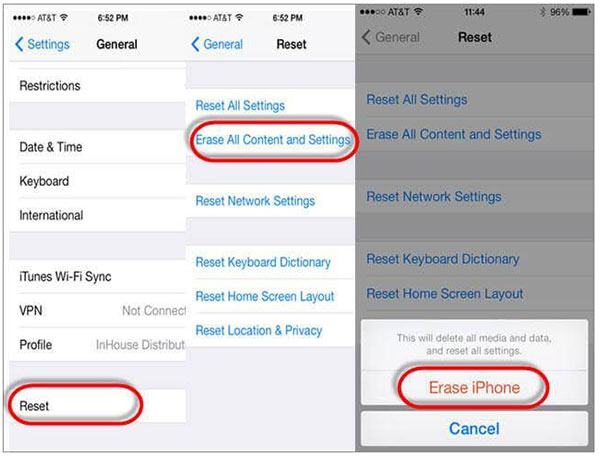
Na het opnieuw instellen van de fabriek kunnen potentiële spyware of andere programma's ertoe leiden dat crashes volledig worden gewist. Maak van tevoren een back-up van belangrijke iOS-gegevens.
Oplossing 4: herstellen om het niet reagerende touchscreen op iPhone te herstellen
Restore iPhone is de tweezijdige methode, waardoor het aanraakscherm van de iPhone niet altijd en onder andere omstandigheden kan werken, maar uw gedeeltelijke iPhone zal worden gewist en in zekere mate dateren naar de veilige modus. Als je iTunes-back-upbestand lang geleden is geweest, dan is het misschien niet zo gepast om te verhelpen dat het iPhone-scherm niet werkt.
Stap 1: Verbind de iPhone met de computer via een USB-kabel.
Stap 2: VIND DE PLEK DIE PERFECT VOOR JOU IS Samengevat onder Apparaat om op Deze computer te klikken en Nu een back-up te maken.
Stap 3: Hit Herstel iPhone en wacht tot de iPhone is hersteld.
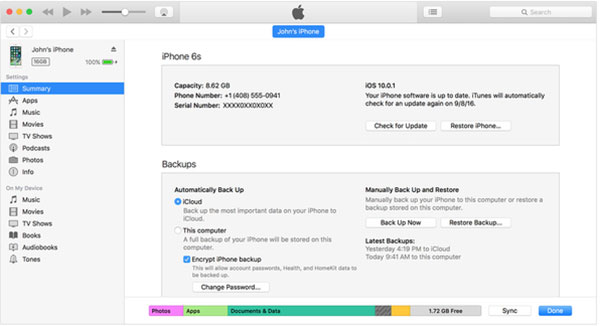
Opmerking: Zorg ervoor dat uw iTunes is bijgewerkt naar de nieuwste versie voordat u deze herstelt.
Tot slot
Met alle bovenstaande methoden om het aanraakscherm van de iPhone toegankelijk te maken, kun je kiezen en vergelijken, om de meest geschikte oplossingen voor het stoppen met werken op de iPhone te vinden, hoewel er bepaalde nadelen zijn. Als je iPhone is gebarsten, in water of vergelijkbare hardwarebeschadigingen is gevallen, moet je het gedeelte van je iPhone mogelijk wijzigen om een aanraakscherm in te schakelen.







